科技成果登记用户使用手册
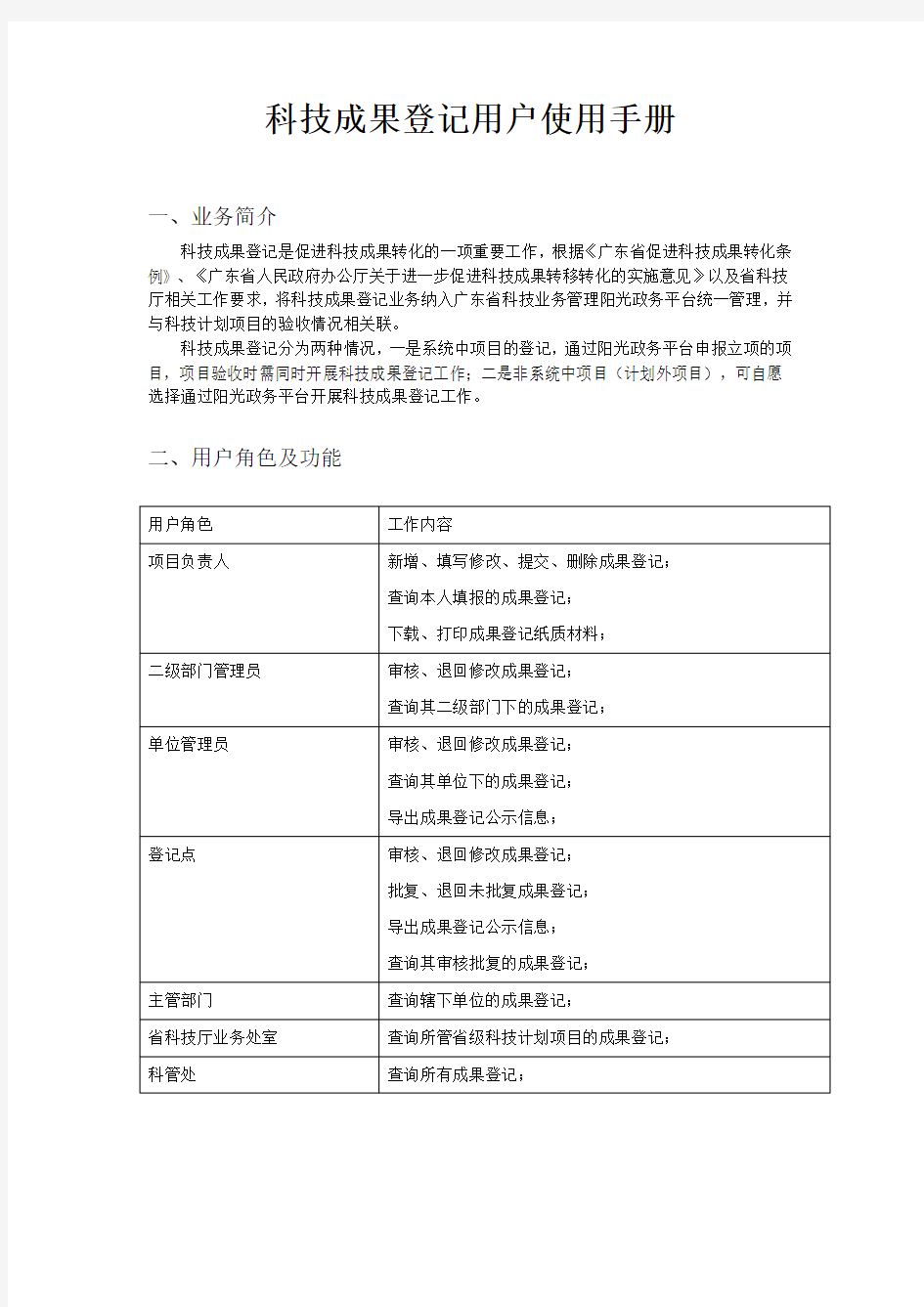

科技成果登记用户使用手册
一、业务简介
科技成果登记是促进科技成果转化的一项重要工作,根据《广东省促进科技成果转化条例》、《广东省人民政府办公厅关于进一步促进科技成果转移转化的实施意见》以及省科技厅相关工作要求,将科技成果登记业务纳入广东省科技业务管理阳光政务平台统一管理,并与科技计划项目的验收情况相关联。
科技成果登记分为两种情况,一是系统中项目的登记,通过阳光政务平台申报立项的项目,项目验收时需同时开展科技成果登记工作;二是非系统中项目(计划外项目),可自愿选择通过阳光政务平台开展科技成果登记工作。
二、用户角色及功能
三、业务流程
(一)系统中项目的科技成果登记
(二)系统外项目的科技成果登记
四、操作说明
(一)填写提交
1.项目负责人登陆系统,进入“过程管理——成果登记——成果登记申请或查询”菜单。
-----系统中项目,已完成验收评审环节,系统自动生成一条成果登记信息,直接通过该项目操作列的“成果登记修改/提交”填写成果登记申请表。
-----系统外项目,点击“新增计划外项目成果登记”填报成果登记申请表
2.选择成果登记类型,同意《科技成果登记与信息公开知情同意书》,进入成果登记填写
页面。
注意:不同的成果登记类型所对应的登记表格式及逻辑控制有所区别,且选择之后不可修改,请慎重选择。
3.填写成果登记,填写检查通过后点击“提交”按钮,提交该成果登记至二级部门(如有)
或申报单位审核。
注意:系统中项目,要求先提交成果登记表,才可以提交项目验收书。
(二)二级部门、申报单位审核
1.二级部门审核(当项目负责人在二级部门下,成果登记需二级部门审核通过后才提交到
单位审核)。
进入“过程管理——成果登记——成果登记审核”菜单,点击“审核”操作,进入审核页面。
二级部门可选择“审核通过”或“退回修改”;当选择“审核通过”,则成果登记提交
到单位审核;当选择“退回修改”,则成果登记退回到项目负责人进行修改。
2.申报单位审核
进入“过程管理——成果登记——成果登记审核”菜单,点击“审核”操作,进入审核页面。
申报单位可选择“审核通过”或“退回修改”;当选择“审核通过”,则成果登记提交
到成果登记点审核;当选择“退回修改”,则成果登记退回到项目负责人进行修改。
(三)成果登记点审核、受理、批复
前提:对于省级科技计划项目成果登记,必须相关项目在系统中通过验收后,成果登记点才
可以对该成果登记进行审核。如果相关项目验收不通过,系统自动将该成果登记退回到项目
负责人修改。
1.单位审核通过后,成果登记点审核成果登记。
进入“过程管理——成果登记——成果登记审核”菜单,点击“审核”操作,进入审核
页面。
成果登记点可选择“审核通过”或“退回修改”;当选择“审核通过”,则成果登记提
交到成果登记点接收纸质材料;当选择“退回修改”,则成果登记退回到项目负责人进
行修改。
2.成果登记点审核通过成果登记后,可接收该成果登记的纸质材料。
进入“过程管理——成果登记——成果登记审核”菜单,点击“接收纸质材料”操作或选择成果登记点击“接收纸质材料”按钮,进入审核页面。
成果登记点可选择“审核通过”或“退回修改”;当选择“审核通过”,则成果登记提
交到成果登记点批复;当选择“退回修改”,则成果登记退回到项目负责人进行修改。
3.成果登记点接收纸质材料(审核通过)后,可对该成果登记进行批复。
进入“过程管理——成果登记——成果登记审核”菜单,点击“批复”操作,进入批复
页面。
选择批复结果、输入成果登记号及批复意见。
注意:成果登记号,系统将根据上一个编号系统自动顺延生成一个新的编号,如该编号已被
使用,可修改。
(四)导出成果登记公示信息
成果登记点接收纸质材料(审核通过)后,承担单位需要对成果登记公示7个工作日,成果
登记点需要对成果登记公示30个工作日。
1.项目负责人导出公示信息:成果登记点接收纸质材料后,系统发送邮件通知项目负责人
下载并公示科技成果登记信息表。
进入“过程管理——成果登记——成果登记申请或查询”菜单,点击“导出公示信息”
操作,下载公示信息文件。
2.单位管理员导出公示信息:成果登记点接收纸质材料后,系统发送邮件通知单位管理员
下载并公示科技成果登记信息表。
进入“过程管理——成果登记——成果登记查询”菜单,点击“导出公示信息”操作,或选择需要导出公示信息的成果登记,点击“批量导出公示信息”按钮,下载公示信息文件。
注意:当批量导出公示信息时,只能选择已接收纸质材料的成果登记;否则,系统提示:
您选择的成果登记,在成果登记点未接收纸质材料之前,无法导出公示信息。
3.成果登记点导出公示信息:成果登记点接收纸质材料(审核通过)后,系统提示成果登
记点下载并公示科技成果登记信息表。
进入“过程管理——成果登记——成果登记审核”或“过程管理——成果登记——成果
登记查询”菜单,点击“导出公示信息”操作,或选择需要导出公示信息的成果登记,
点击“批量导出公示信息”按钮,下载公示信息文件。
注意:当批量导出公示信息时,只能选择已接收纸质材料的成果登记;否则,系统提示:
您选择的成果登记,在成果登记点未接收纸质材料之前,无法导出公示信息。
(五)退回到未批复
成果登记点批复后,如有错误,可将成果登记退回到未批复。
进入“过程管理——成果登记——成果登记审核”菜单,点击“退回到未批复”操作,进入
输入意见页面。
该成果登记重新进行批复。
(六)辅助功能说明
1.成果登记信息查看
二级部门、单位管理员、主管部门、业务处室进入“过程管理——成果登记——成果登记查询”菜单。点击成果名称,查看成果登记详细信息。
2.成果登记进度跟踪
二级部门、单位管理员、主管部门、业务处室登陆系统,进入“过程管理——成果登记——
成果登记查询”菜单。可在界面中查看成果登记当前状态、批复结果和成果登记号。
湘源控规快捷键以及相关操作
湘源控规的快捷命令 AAA:计算面积 AD:选数求和 BB:测量边界BD:交点打断 BG:标高标注 CB:修改标高CD:设当前层 CG:图层相同 CL:改实体色CS:改线型比 CW:改曲线宽 CY:改线型CT:修改内容 DB:显示后置 DF:显示前置DD:关用地层 DDD:按类显示 EE:删同实体FF:关指定层 GG:图层相同 HB:填充关联FT:构选择集 HHH:选择填充 PPP:选多义线TTT:选择文字 II:对象查询 JJ:线变复线LL:查询 LK:按次选线 OL:图层孤立PU:清理 SS:设当前层 SSS:按层显示TF:边界打断 TT:快速修剪 VV:弯道圆角WL:融合直线 WWW:拷贝 III:粘贴 PP:返回前图 ZB:注坐标 ZD:放大一倍ZX:缩小一倍 ZE:充满全屏 ZZ:缩小0.8倍
湘源控规参数设置命令集合 一、高程分析或者坡度分析的面积统计问题 1、 ft命令回车命令行:选择参照块(即在图例上选择一个色块)回车 2、命令行:构造实体集类型[0-同层实体 1-同类实体 2-同层及同类实体 3-同色实体]<3>选择3回车 3、输入命令aaa 回车命令行:单位P/<输入字体高度><3.50>输入p回车选择面积的单位公顷、平方米或者亩回车输入字体的高度回车 4、命令行:选择计算方法[0-点选 1-选实体 2-描边界 3-按次选线]<1>:选择1回车 5、命令行:选择数字、闭合曲线或填充图案: 输入p回车 6、命令行:请输入位置点: 在图上选择要输入的位置即可。 7、重复上面的工作可以把所有的不同颜色的高程区域或坡度区域的面积统计出来。 (地形分析的高程分析图和坡度分析图的操作步骤:1地形-字转高程。把地形图的高程点转为湘源可识别的离散点;2地形-地形分析-高程分析或坡度分析选择对话框的等间距,确定即刻。即可绘出高程分析图或者是坡度分析图,图例也自动生成) 二、标高的箭头太小,如何可以调整 标高的箭头调整方法: 1)打开湘源控规安装文件夹下“dat”子文件夹中“SYSTEM.DWG”文件。 2)使用“insert”插入命令,插入“室外标高”图块,位置为(0,0,0),缩放比例
科技成果登记表
科技成果 登记表 (基础理论、软科学类成果) 成果名称: 第一完成单位: (盖章) 研究起始日期:□□□□年□□月 研究终止日期:□□□□年□□月 推荐单位: (盖章) 批准登记单位: 批准登记号:□□□□□□□□□□□□批准登记日期:□□□□年□□月□□日 中华人民共和国科学技术部制定 中华人民共和国国家统计局批准 二○一二年
封面填写说明 基础理论成果是指为获得新知识而进行的独创性研究。其目的是揭示观察到的现象和事实的基本原理和规律,而不以任何特定的实际应用为目的,其中包括基础理论类图书。 软科学成果是指为推动决策科学化和管理现代化,运用现代科学技术手段,所取得的为解决各种复杂自然现象和社会问题的方案。它包括发展战略、规划、预测、项目评价、可行性论证、对策分析管理方案和理论方法等。 1.成果名称:课题在批准立项时的名称,根据计划任务书或合同(协议)书由成果完成单位填写。也可按照鉴定(评价)报告上的名称填写。 2.第一完成单位:排序位列第一位的成果完成单位。 3.研究起始日期:是指该项成果开始研究或开发的时间,应与计划任务书或合同(协议)书上的立项日期相同,只填写年份和月份。 4.研究终止日期:是指该项成果完成研究的时间,只填写年份和月份。 5.推荐单位:将该项成果推荐到省、自治区、直辖市、计划单列市、副省级城市和国务院有关部门科技成果管理机构的单位。需加盖单位公章。 6.批准登记单位:地方、部门科技成果管理机构。 7.批准登记号:按如下格式填写:XXX(地方、部门代码,3位)+XXXX(年份,4位)+ R;J(软科学R;基础理论J,1位)+XXXX(流水号,4位),共12位。
湘源控规主要绘图步骤
湘源控规主要绘图步骤 1、绘制道路系统规划图步骤 1) 设置绘图参数。使用“绘图参数设置”命令,设置绘图比例及字体高度。 2) 绘道路中心线。使用“PLINE”、“LINE”或“ARC”等命令,通过输入坐标值,绘制好道路中心线。建议最好用“PLINE多段线”命令绘制。 3) 生成道路。使用“单线转路”命令,选择道路块板形式及宽度参数,按“确定”,然后,在图中选择第2)步所绘的道路中心线,生成道路,重复此步操作,把所有道路中心线全部转为道路。 4) 设置交叉口处理的弯道参数。使用“弯道参数设置”命令。 5) 道路交叉口处理。使用“交叉处理”或“单交叉口”命令。 6) 人工修改交叉口。自动交叉口处理后,可能存在某些交叉口处理不完善情况,用户可以通过人工方法,用“VV圆角”命令修改。 7) 喇叭口拓宽处理。如果道路交叉口需要进行喇叭口处理的,可进行该步操作,否则跳过。 8) 生成坐标。使用“道路标注”-〉“所有坐标”命令。 9) 生成道路宽度标注。使用“道路标注”-〉“所有宽度”命令。 10) 生成弯道半径标注。使用“道路标注”-〉“所有半径”命令。
11) 标道路交叉口标高。使用“道路标注”-〉“单个标高”命令,逐次把所有道路交叉口的标高标注完。 12) 生成道路坡度、长度及箭头。使用“道路标注”-〉“所有坡度”命令。 13)标注道路断面符号。使用“断面符号”命令。 14)生成道路横断面图。使用“横断面图”或“单横断面”命令。 15) 插入图框、图签、会签等。使用“插入图框”命令 16) 生成坐标网。使用“生成坐标图”命令 17) 生成图例。使用“生成图例”命令。 18) 存盘。例如存“道路图.DWG”。 2、绘制控制指标规划图步骤 1)打开用地图另存为指标图。例如打开“用地图.DWG”另存为“指标图.DWG”。 2)设置默认控制指标的各指标值。使用“指标设置SETDEF”命令。 3)生成控制指标。使用“输入指标”或“生成指标”命令,生成全部的控制指标块。 4)如果用“生成指标”命令生成全部的指标块,则还需计算总用地面积及绿地面积。使用“算总面积”和“绿地面积”命令。 5)对不符合要求的指标块进行修改。使用“指标修改”命令。
【最新精选】湘源控规快捷键以及相关操作
【最新精选】湘源控规快捷键以及相关操作湘源控规的快捷命令 AAA:计算面积 AD:选数求和 BB:测量边界 BD:交点打断 BG:标高标注 CB:修改标高 CD:设当前层 CG:图层相同 CL:改实体色 CS:改线型比 CW:改曲线宽 CY:改线型 CT:修改内容 DB:显示后置 DF:显示前置 DD:关用地层 DDD:按类显示 EE:删同实体 FF:关指定层 GG:图层相同 HB:填充关联 FT:构选择集 HHH:选择填充 PPP:选多义线 TTT:选择文字 II:对象查询 JJ:线变复线 LL:查询 LK:按次选线 OL:图层孤立 PU:清理 SS:设当前层 SSS:按层显示 TF:边界打断 TT:快速修剪 VV:弯道圆角 WL:融合直线 WWW:拷贝 III:粘贴 PP:返回前图 ZB:注坐标 ZD:放大一倍 ZX:缩小一倍 ZE:充满全屏 ZZ:缩小0.8倍 湘源控规参数设置命令集合 一、高程分析或者坡度分析的面积统计问题 1、 ft命令回车命令行:选择参照块(即在图例上选择一个色块)回车、命令行:构造实体集类型[0-同层实体 1-同类实体 2-同层及同类实体 3-同色实体]<3>2 选择3回车
3、输入命令aaa 回车命令行:单位P/<输入字体高度><3.50>输入p回车选择面积的单位公顷、平方米或者亩回车输入字体的高度回车 4、命令行:选择计算方法[0-点选 1-选实体 2-描边界 3-按次选线]<1>:选择1回车 5、命令行:选择数字、闭合曲线或填充图案: 输入p回车 6、命令行:请输入位置点: 在图上选择要输入的位置即可。 7、重复上面的工作可以把所有的不同颜色的高程区域或坡度区域的面积统计出来。 (地形分析的高程分析图和坡度分析图的操作步骤:1地形-字转高程。把地形图的高程点转为湘源可识别的离散点;2地形-地形分析-高程分析或坡度分析选择对话框的等间距,确定即刻。即可绘出高程分析图或者是坡度分析图,图例也自动生成) 二、标高的箭头太小,如何可以调整 标高的箭头调整方法: 1) 打开湘源控规安装文件夹下“dat”子文件夹中“SYSTEM.DWG”文件。 2) 使用“insert”插入命令,插入“室外标高”图块,位置为(0,0,0),缩放比例为1.0,旋转角度为0,分解打勾。 3) 人工调整三角形的大小,注意0,0,0位置别动。“标高”文字可以大小或位置调整。 4) 调整完后再使用用“block”命令,名称仍为“室外标高”,基点为(0,0,0),选择“标高”文字和三角形,按确认。 5) 保存“SYSTEM.DWG”文件。 三、地区标准如何实现参数的配置 使用“工具”-〉“绘图参数”中的图层设置(对图层的名称、颜色、线型进行定义)弯道设置(对道路的交叉口进行设置) 填充设置(对填充图案、填充比例、填充角度进行
国家科技成果登记系统用户操作说明
国家科技成果登记系统用户操作说明 第一章系统概述 科技成果登记是成果转化、推广、统计、奖励等科技成果管理的基础。本系统对于各级成果管理机构和成果完成单位而言,是一个完全独立的科技成果管理工作系统,全国科技成果完成单位和各级科技成果管理机构使用本系统以定期或不定期的方式生成上报数据文件,再通过文件的传输,实现科技成果数据的层层上报,最后通过数据导入,形成各级成果管理部门的成果数据库。 各级成果管理机构在进行成果登记时一定要保证数据的完整性准确性和及时性。 第二章系统运行环境 2.1 硬件环境 IBM PC或兼容机,至少256MB内存,1024*768分辩率的监视器,至少剩余200M的硬盘空间。 2.2 软件环境 Windows 操作系统(如windows 98, windowsXP ,windows2000, windows2003,windows2008等),32位、64位均可。 第三章系统的安装与运行 3.1 系统软件的获得途径 3.1.1 免费向各级科技成果管理部门或科技部"NAST"项目组索要光盘; 3.1.2 从网站https://www.360docs.net/doc/b16134116.html,或https://www.360docs.net/doc/b16134116.html,下载应用软件。 3.2 国家科技成果登记系统软件的安装 运行系统的安装程序"国家科技成果登记系统[v9.0].exe",系统即自动安装,缺省安装目录为C:\kjcg9.0,用户可自行选择安装路径。 注意:如果操作系统是windows7、windws2008或更高版本 ①系统安装时,一定要以管理员身份运行安装文件; ②自行选择安装路径时,不要选择c:\program files下。 系统安装后自动在系统"程序"菜单下形成"国家科技成果登记系统[V9.0]"子菜单。 3.3 系统运行 点击“开始”菜单,在"程序"菜单下点击"国家科技成果登记系统V9.0"即进入本系统,屏幕上出现“国家科技成果登记系统V9.0”主窗口。 注意:登记系统7.0版及7.0以上版本将不再分管理版和简易版,过去简易版的用户在主界面选择成果完成单位,过去管理版的用户则要选择成果管理机构。 3.4 系统功能 1)用户注册:根据具体的使用对象,对成果管理机构和下属机构、成果完成单位进行注册,确定用户相应的管理功能; 2)数据处理:对本软件使用单位管理的成果进行日常的录入、修改、删除、打印等操作; 3)数据导出:将本单位管理的成果数据和单位信息,生成上报文件,并将上报文件通过传输上报给上级管理机构;
湘源控规快捷键 自己总结
湘源快捷键 VV 倒弯道圆角 FF 快速关闭图层 FT 快速选择某类对象 SS 把图层置为当前图层 CD 设当前层同SS的置为当前作用一样 WWW III 复制粘贴在相同位置 OL 隔离所选对象图层外的所有图层重复命令可恢复 DB 后置对象 DF 前置对象 PE 线转多段线合并线段 SC 缩放 H 填充 BR 打断线 CHA 倒角 BL 创建块(在CAD里B是创建块) TT 快速剪切 LA 快速弹出图层窗口 TR或EX 延伸先选择要延伸至的对象然后
按住shift选择被延伸的对象 AL 强制对齐选择两个源点 炸地形图上的标高块工具—图块—炸属性块 地形—字转高程——地表分析——三角剖分 ALT+W可以快速打开窗口 画线段C快速闭合 TTT 快速选择所有文字 CW 设置线宽相当于PE+W的快捷方式但是优点在于可以把SPL线等任意令人头痛的线强制变成PL线从而进行其他编辑 输入flatten,有两个选取项,选Y可用圆弧连接成多段线,选N用直线连成多段线。其中用圆弧连成的多段线非常精确。 HB 填充边界是用地---填充边界的快捷
键可以通过移动点改变填充的面积 ZB 坐标输入坐标用的、BG 标高输入标高用的道路——道路标注——单个坐标、单个标高的快捷键这两个在做竖向规划是很方便 HHH 选择填充将文件中所有的填充(包括YD-XX这样的图层和用H做的填充)都选中 PPP 选PL线将文件中所有的PL线都选中DD 关用地层只限于关掉所有的YD-XX 这样的图层其他无效做土地利用规划时很方便 DDD 按层显示SSS 按层显示SSS 会弹出窗口而DDD则直接按图层顺序重画显示 EE 删除同层同类实体相当于FT+E
湘源控规7.0版培训材料
“湘源控规”7.0版培训要点 (2015年8月28日) 一、软件系统 1、系统升级到7.000版,支持AutoCAD 2016及Windows 10。 2、windows10 软件狗安装问题。 3、“村庄规划指南2014”用地代码标准。 4、“用户地方标准01”用地代码标准,增加“其它”子菜单命令集。 5、提供了一套全新的制图模式。包含了全新的图层、颜色、图示符号、统计表格、总 图图则和分图图则等。 6、增加“成果出图”和“另存旧版”命令,使新版本和以前的老版本兼容。 二、道路交通 1、修改道路绘制,并增加了5块板道路、6块板道路形式。 2、道路横断面的修改,快速路的横断面。 3、喇叭口拓宽命令,支持同一个圆弧相邻两端拓宽的参数不同。 4、喇叭拓宽和港湾停车命令,增加缓冲的弯道圆弧。 5、道路标高的修改。表示现状和规划。 6、道路退让红线。 7、单个交叉口方角转圆角。 8、道路一览表的修改,对表中的横断面形式进行分列细化显示,并增加图中绘制功能。 9、坡度标注箭头位置在道路中线上。 10、坐标标注X、Y值表达问题。 11、铁路线缩放。 12、修复道路切线命令错误。 三、土地用地 1、图层、填充颜色、线型修改。 2、控制指标中的容积率、绿地率、建筑密度、建筑限高的指标值,除工业用地外,其 他取的是各类型用地中的最大值显示,工业用地类取最小值显示。 3、地块属性增加了“用热量”指标的计算。 4、重合用地分界线的标注。 5、地块指标增加“指标比较”、“指标同步”等命令。 6、用地面积及统计表以公顷为单位,小数点后保留两位。 7、显示用地、显示指标、显示两者。 8、指标浏览。 四、管线综合 1、图层分类细化。按管线类型细分图层,及按规划和现状细分图层, 2、燃气管线模块,采用自定义对象。提供了管线绘制、管线修改、管径初算、水力计 算、指标统计等详细功能。
湘源控规的快捷命令
AAA:计算面积DDD:按类显示HHH:选择填充TTT:选择文字PPP:选多义线SSS:按层显示WWW:拷贝III:粘贴 AD:选数求和BB:测量边界BD:交点打断BG:标高标注CB:修改标高 CD:设当前层 CG:图层相同 CL:改实体色 CS:改线型比 CT:修改内容 CW:改曲线宽 CY:改线型 DB:显示后置 DD:关用地层 DF:显示前置 EE:删同实体 FF:关指定层 GG:图层相同 HB:填充关联 FT:构选择集 Ma:格式刷 D:测距离 Al:偏移至指定直线 II:对象查询 JJ:线变复线 LL:查询 LK:按次选线 OL:图层孤立 PU:清理 SS:设当前层 TF:边界打断 TT:快速修剪 V V:弯道圆角 WL:融合直线 PP:返回前图 ZB:注坐标 ZD:放大一倍 ZE:充满全屏 ZX:缩小一倍 ZZ:缩小0.8倍
湘源控规技巧 2009-12-04 18:12 一、高程分析或者坡度分析的面积统计问题 1、ft命令回车命令行:选择参照块(即在图例上选择一个色块)回车 2、命令行:构造实体集类型[0-同层实体1-同类实体2-同层及同类实体3-同 色实体]<3>选择3回车 3、输入命令CALAREA 回车命令行:单位P/<输入字体高度><3.50>输入p 回车选择面积的单位公顷、平方米或者亩回车输入字体的高度回车 4、命令行:选择计算方法[0-点选1-选实体2-描边界3-按次选线]<1>:选择1 回车 5、命令行:选择数字、闭合曲线或填充图案: 输入p回车 6、命令行:请输入位置点: 在图上选择要输入的位置即可。 7、重复上面的工作可以把所有的不同颜色的高程区域或坡度区域的面积统计 出来。 (地形分析的高程分析图和坡度分析图的操作步骤:1地形-字转高程。把地形图的高程点转为湘源可识别的离散点;2地形-地形分析-高程分析或坡度分析选择对话框的等间距,确定即刻。即可绘出高程分析图或者是坡度分析图,图例也自动生成) 二、标高的箭头太小,如何可以调整 标高的箭头调整方法: 1)打开湘源控规安装文件夹下“dat”子文件夹中“SYSTEM.DWG”文件。 2)使用“insert”插入命令,插入“室外标高”图块,位置为(0,0,0),缩放比例为1.0,旋转角度为0,分解打勾。 3)人工调整三角形的大小,注意0,0,0位置别动。“标高”文字可以大小或位置调整。 4)调整完后再使用用“block”命令,名称仍为“室外标高”,基点为(0,0,0),选择“标高”文字和三角形,按确认。 5)保存“SYSTEM.DWG”文件。
国家科技成果登记系统简易版常见问题
一.登记系统常见问题(管理版、简易版常见共性问题) 1、问题:为什么进入系统后,系统界面显示不全,一些功能按钮看不到? 回答:进入“控制面板”—〉“显示”—〉“设置”—>“高级”—〉将DPI设置为“正常尺寸(96DPI)” 2、问题:成果专利号超过15位时,无法录全。 回答:专利号标准格式目前已从过去15位统一改为16位(加点)。为此登记系统也做了相应修改,将数据表从15位增至16位,用户需重新下载登记系统6.0版,安装 后即可录入。 3、问题:成果登记系统中,“转让范围”(应用技术类成果)选项有“允许出口”、“限国内 转让”、“不转让”,其中“允许出口”怎样理解? 回答:“允许出口”指该成果可以转让给国外,即:出口转让,说明此项成果的技术可以对外公开,保密度比较低。 4、问题:国家科技成果登记系统管理版和简易版有何区别? 回答:“简易版”:适用于成果完成单位或成果上报单位使用。“简易版”软件侧重于数据处理,操作简单,主要用于实现成果的录入和上报,它是只是一个工 作系统,不具备管理功能。 “管理版”:适用于成果管理机构或有管理需求的成果完成单位使用。它除了具有“简易版”的数据处理、数据导入、导出功能外,还增加了用户管理、 数据查询、年度统计、系统维护等功能。它既是一个工作系统,又是一 个管理系统。 5、问题:下载登记系统(管理版、简易版)安装程序时,防病毒系统会提示有木马病毒,如何解决? 回答:由于登记系统安装程序的后缀是.EXE,可执行文件,防病毒系统误将其认为是病毒,因而产生误报。请在下载前暂时关闭防病毒系统或将下载的安装程序列入防 病毒系统的白名单。 6、问题:科技成果登记的标准和要求是什么? 回答:通过鉴定、验收、行业准入、评估等方式评价或已获得知识产权,并且不涉及国家秘密的科技成果应当申请登记。登记由成果的完成单位(科研院所、高等院校、 企业或事业单位)申请进行。其具体要求详见科技部《科技成果登记办法》和各 地方、部门出台的科技成果登记实施细则。 7、问题:如何上报登记成果?如何获得成果登记号? 回答:成果上报单位使用成果登记系统进行成果登记,利用“数据导出”功能生成上报文件(成果压缩包),利用“数据处理”中的“打印登记表”功能生成纸质成果登 记表并加盖公章,将上报文件和纸质成果登记表一并上报给地方或部门成果管理 机构。按照科技成果登记办法,由成果管理机构进行登记后赋给成果登记号。 8、问题:登记成果是否还要做成果鉴定? 回答:一般说来,成果登记前要通过鉴定、验收、行业准入、评估等方式评价,评价方式是否采取鉴定方式,由鉴定科技成果管理机构根据本地方、本部门相关规定决 定。
湘源控规快捷键以及相关操作
湘源控规快捷键以及相关 操作 This model paper was revised by the Standardization Office on December 10, 2020
湘源控规的快捷命令 AAA:计算面积 AD:选数求和 BB:测量边界BD:交点打断 BG:标高标注 CB:修改标高CD:设当前层 CG:图层相同 CL:改实体色CS:改线型比 CW:改曲线宽 CY:改线型CT:修改内容 DB:显示后置 DF:显示前置DD:关用地层 DDD:按类显示 EE:删同实体FF:关指定层 GG:图层相同 HB:填充关联FT:构选择集 HHH:选择填充 PPP:选多义线TTT:选择文字 II:对象查询 JJ:线变复线LL:查询 LK:按次选线 OL:图层孤立PU:清理 SS:设当前层 SSS:按层显示TF:边界打断 TT:快速修剪 VV:弯道圆角WL:融合直线 WWW:拷贝 III:粘贴 PP:返回前图 ZB:注坐标 ZD:放大一倍ZX:缩小一倍 ZE:充满全屏 ZZ:缩小倍
湘源控规参数设置命令集合 一、高程分析或者坡度分析的面积统计问题 1、 ft命令回车命令行:选择参照块(即在图例上选择一个色块)回车 2、命令行:构造实体集类型[0-同层实体 1-同类实体 2-同层及同类实体 3-同色实体]<3>选择3回车 3、输入命令aaa 回车命令行:单位P/<输入字体高度><>输入p回车选择面积的单位公顷、平方米或者亩回车输入字体的高度回车 4、命令行:选择计算方法[0-点选 1-选实体 2-描边界 3-按次选线]<1>:选择1回车 5、命令行:选择数字、闭合曲线或填充图案: 输入p回车 6、命令行:请输入位置点: 在图上选择要输入的位置即可。 7、重复上面的工作可以把所有的不同颜色的高程区域或坡度区域的面积统计出来。(地形分析的高程分析图和坡度分析图的操作步骤:1地形-字转高程。把地形图的高程点转为湘源可识别的离散点;2地形-地形分析-高程分析或坡度分析选择对话框的等间距,确定即刻。即可绘出高程分析图或者是坡度分析图,图例也自动生成) 二、标高的箭头太小,如何可以调整 标高的箭头调整方法: 1)打开湘源控规安装文件夹下“dat”子文件夹中“”文件。
湘源控规的快捷命令
:按类显示:选择填充:选择文字:选多义线:按层显示:拷贝 :粘贴 :选数求和:测量边界:交点打断:标高标注:修改标高:设当前层:图层相同:改实体色:改线型比:修改内容:改曲线宽:改线型:显示后置:关用地层:显示前置:删同实体:关指定层:图层相同:填充关联 :构选择集个人收集整理勿做商业 用途 :格式刷 :测距离 :偏移至指定直线 :对象查询 :线变复线 :查询 :按次选线 :图层孤立 :清理 :设当前层 :边界打断 :快速修剪 :弯道圆角 :融合直线 :返回前图 :注坐标 :放大一倍 :充满全屏 :缩小一倍 :缩小倍个人收集整理勿做商业用 途 1 / 3
湘源控规技巧 一、高程分析或者坡度分析地面积统计问题 、命令回车命令行:选择参照块(即在图例上选择一个色块)回车 、命令行:构造实体集类型[同层实体同类实体同层及同类实体同色实体]<>选择回车、输入命令回车命令行:单位<输入字体高度><>输入回车选择面积地单位公顷、平方米或者亩回车输入字体地高度回车 、命令行:选择计算方法[点选选实体描边界按次选线]<>:选择回车 、命令行:选择数字、闭合曲线或填充图案: 输入回车 、命令行:请输入位置点: 在图上选择要输入地位置即可. 、重复上面地工作可以把所有地不同颜色地高程区域或坡度区域地面积统计出来. (地形分析地高程分析图和坡度分析图地操作步骤:地形字转高程.把地形图地高程点转为湘源可识别地离散点;地形地形分析高程分析或坡度分析选择对话框地等间距,确定即刻.即可绘出高程分析图或者是坡度分析图,图例也自动生成) 二、标高地箭头太小,如何可以调整 标高地箭头调整方法: )打开湘源控规安装文件夹下“”子文件夹中“”文件. )使用“”插入命令,插入“室外标高”图块,位置为(,,),缩放比例为,旋转角度为,分解打勾. )人工调整三角形地大小,注意,,位置别动.“标高”文字可以大小或位置调整. )调整完后再使用用“”命令,名称仍为“室外标高”,基点为(,,),选择“标高”文字和三角形,按确认. )保存“”文件. 三、地区标准如何实现参数地配置 使用“工具”〉“绘图参数”中地图层设置(对图层地名称、颜色、线型进行定义)弯道设置(对道路地交叉口进行设置)填充设置(对填充图案、填充比例、填充角度进行设置)指标设置(对不同用地性质地建筑密度、绿地率、建筑限高、自行车为、机动车位、总户数参数、户均人数等进行设置)公建参数设置等 指标块地修改、图则地修改、图签地修改等 修改完所有地参数后用“工具”〉“绘图参数”中“参数保存()”命令.可以把所有用户自己作地修改全部打包保存.下次重装此系统后,仍然使用此命令,恢复用户地全部修改参数. 湘源控规技巧 五、湘源里面关于缩放地问题 、图纸地缩放命令:或者用图库图纸缩放输入缩放地比例即可 、标注坐标地缩放:命令或者标注修改坐标回车 命令行:修改[字高字型单位精度建筑坐标符号刷新十字]<>:输入回车然后输入缩放地高度值回车选择标注地坐标即可 、半径标注、道路宽度标注、尺寸标注等地缩放命令或者标注—标注缩放输入缩放地比例,然后选择需要缩放地半径值即可 、标高块地缩放:命令:或者标注—块缩放输入缩放比例选择需要缩放地标高块即可 、坡度标注地缩放命令:或者道路—道路标注坡度修改 命令行:选择修改[整体缩放箭头缩放文字缩放改前缀]<>:选择回车
国家科技成果登记系统操作流程
国家科技成果登记系统操作流程一.安装成果登记软件 二.选择用户类型并完成注册 安装完毕后,双击软件打开,跳出用户类型选择界面(图1): 图1 请选择“成果完成单位”,点击确认后,进入用户注册界面(图2): 图2 注册信息请按以下内容填写: 单位名称:宁波大学电话(含区号):0574-******** 通讯地址:宁波市风华路818号安中大楼505室邮政编码:315211 所在省市:选择“939宁波市”其他字段信息留空!
填写完毕后,点击“存储”,系统跳出系统信息框(图3): 图3 点击“确认”按钮。然后在注册界面点击“退出”完成注册。点击“退出”后,系统进入正式登记界面(如图4),以后每次打开登记软件就直接进入该界面。 图4 三.登记成果,录入成果信息 在图4的主界面的顶端的菜单栏有用户管理、数据处理、数据导入、数据导出等8个功能菜单,如需新录入数据或修改数据,点击“数据处理”,然后在下拉菜单中选择“科技成果”,进入数据处理界面(图5):
图5 1.如需新增成果,选择界面右边的“增加”,然后在跳出的对话框(图6)中选择成果 类型和年份,并确定。 图6 2.确定成果类型和年份后,即可在数据处理界面输入成果名称(批准登记号不需录入), 如图7,然后选择界面右边的“存储”,在系统跳出系统信息框(图8)中点击“确认”。 图7
图8 3.成果名称录入完成后,根据验收证书等材料依次选择数据处理界面(图5)顶端的“成果概况”、“项目立项、评价情况”等栏目录入信息,并保存。各栏目内均有“帮助”选项以规范填写。另外,有几点需作如下说明: (1)成果概况 批准登记号不需录入 推荐单位统一填写“宁波市科技局” 关键词、学科分类、中图分类号尽量选择填写 (2)第一完成单位情况 补充如下信息: 组织机构代码:41952910-6 单位联系人:科技处联系人电话:0574-******** 单位属性:大专院校 其他字段信息留空! (3)项目立项、评价情况 评价方式:对于省、市科技计划项目和市基金项目等需验收的项目,选择“验收”,评价单位分别填写浙江省科技厅、宁波市科技局;其他情况详见“帮助”信息。 评价日期:以验收证书的综合评价意见出具日期为准。 评价报告编号:验收证书编号,如“甬科验字[2013]第23-xx号”、浙科验字[2013]xxx 号 (4)知识产权、成果应用情况 成果类型为“应用技术”时有该栏目。对于验收或鉴定成果,根据验收证书或鉴定证书内容如实填写,对于其他成果、根据结题报告及论文、专利等材料填写填写。具体详见“帮助”信息。 (5)合作完成单位情况、成果完成人员名单、评价委员会名单 对于验收或鉴定成果,根据验收证书或鉴定证书内容如实填写,对于其他成果、根据结题报告及论文、专利等材料填写填写。具体详见“帮助”信息。 (6)评价证书内容 证书号和评价日期:同(3)中的评价报告编号和评价日期。 推广应用前景与措施:需根据成果情况填写 主要技术文件目录及来源:项目验收、鉴定、结题的具体材料清单,如论文、专利等。 评价意见:验收/鉴定证书上的专家综合意见。
湘源小技巧
一、高程分析或者坡度分析的面积统计问题 1、ft命令回车命令行:选择参照块(即在图例上选择一个色块)回车 2、命令行:构造实体集类型[0-同层实体1-同类实体2-同层及同类实体3-同色实体]<3> 选择3回车 3、输入命令aaa 回车命令行:单位P/<输入字体高度><3.50>输入p回车选择面积的单 位公顷、平方米或者亩回车输入字体的高度回车 4、命令行:选择计算方法[0-点选1-选实体2-描边界3-按次选线]<1>:选择1回车 5、命令行:选择数字、闭合曲线或填充图案: 输入p回车 6、命令行:请输入位置点: 在图上选择要输入的位置即可。 7、重复上面的工作可以把所有的不同颜色的高程区域或坡度区域的面积统计出来。 (地形分析的高程分析图和坡度分析图的操作步骤:1地形-字转高程。把地形图的高程点转为湘源可识别的离散点;2地形-地形分析-高程分析或坡度分析选择对话框的等间距,确定即刻。即可绘出高程分析图或者是坡度分析图,图例也自动生成) 二、标高的箭头太小,如何可以调整 标高的箭头调整方法: 1)打开湘源控规安装文件夹下“dat”子文件夹中“SYSTEM.DWG”文件。 2)使用“insert”插入命令,插入“室外标高”图块,位置为(0,0,0),缩放比例为 1.0,旋转角度为0,分解打勾。 3)人工调整三角形的大小,注意0,0,0位置别动。“标高”文字可以大小或位置调整。 4)调整完后再使用用“block”命令,名称仍为“室外标高”,基点为(0,0,0),选择“标高”文字和三角形,按确认。 5)保存“SYSTEM.DWG”文件。 三、地区标准如何实现参数的配置 使用“工具”-〉“绘图参数”中的图层设置(对图层的名称、颜色、线型进行定义)弯道设置(对道路的交叉口进行设置)填充设置(对填充图案、填充比例、填充角度进行设置)指标设置(对不同用地性质的建筑密度、绿地率、建筑限高、自行车为、机动车位、总户数参数、户均人数等进行设置)公建参数设置等 指标块的修改、图则的修改、图签的修改等 修改完所有的参数后用“工具”-〉“绘图参数”中“参数保存(UserPrmFile)”命令。可以把所有用户自己作的修改全部打包保存。下次重装此系统后,仍然使用此命令,恢复用户的全部修改参数。
策划书标准格式
策划书格式要求 —、策划书封面: 1?左上方:字体为三号宋体。第一行为社团(协会)全称;第二行为活动名称。 2?中间:字体为宋体初号。表明本文字材料的类型,如:策划书、总结、学期计 戈V、学期总结等。 3?右下角:字体为宋体小三号。主办单位如果只有一个,应注意写明全称,一般校级社团活动主办单位挂内蒙古科技大学学生社团联合会。如果不止一个主办单位,应按照内蒙古科技大学有关要求从上到下排列。一般原则为:党组织放在团组织上方,学生组织放在团组织之后;级别较大的单位放在上面。承办单位、协办单位(体现有冠名权的企业或个别赞助较多的企业名称)书写原则仿照主办单位。二、正文要求: (标题)关于举办***活动的策划书(方案) 【关于标题的说明:字体为宋体四号,居中,加粗。一般以“关于举办***活动的策划书(方案)”为题】 (空一行) 一、活动背景 【100字以内,内容为宋体四号字不加粗。】 二、活动目的 【50字以内,以下字体要求均为宋体四号,不加粗,以下不予声明。】三、活动意义 【80字以内】 四、活动主题(口号): 【20字以内。] 五、活动时间 年**月** 【如有多场,应表明每一场的时间]六、活动地点 【注明每一场活动的地点】 七、活动宣传
【各方面宣传要到位、细致,100字左右】 八、活动流程 【如果为比赛类,应写明参赛对象报名方法、以及报名截止时间;㈢竞赛 规则,评比方法,评奖方式。】 【如果为晚会类或演出类则应写出详细流程】 九、活动预算 【预算要求清晰、详细、准确、合理,必须列表体现】 十、应急预案 【100字以内,必须包含对于各种可能出现的突发情况的应急处理预案】 十一、可行性分析 【200字左右,对该策划各方面进行细致分析,突出该活动的意义及主打】 社团名称 年**月**日
科技成果登记表格
科技成果登记表 (应用技术类科技成果) 成果名称: 第一完成单位: (盖章) 研究起始日期:□□□□年□□月 研究终止日期:□□□□年□□月 推荐单位: (盖章) 批准登记单位: 批准登记号:□□□□□□□□□□□□批准登记日期:□□□□年□□月□□日 中华人民共和国科学技术部制定 中华人民共和国国家统计局批准 2017年
封面填写说明 应用技术成果主要是指针对某一特定的实际应用目的,为获得新的科学技术知识而进行的独创性研究,应用研究通常是为了确定基础研究成果或知识的可能的用途,或是为达到某一具体的、预定的实际目的确定新的方法(原理)或途径,主要包括为提高生产力水平而进行的科学研究、技术开发、后续试验和应用推广所产生的具有实用价值的新技术、新产品等。其中包括计算机软件成果。 1.成果名称:课题在批准立项时的名称,根据计划任务书或合同(协议)书,由成果完成单位填写。也可按照鉴定(评价)报告上的名称填写。 2.第一完成单位:排序位列第一位的成果完成单位。 3.研究起始日期:是指该项成果开始研究或开发的时间,应与计划任务书或合同(协议)书上的立项日期相同,只填写年份和月份。 4.研究终止日期:是指该项成果完成研究或开发的时间,只填写年份和月份。 5.推荐单位:将该项成果推荐到省、自治区、直辖市、计划单列市、副省级城市和国务院有关部门科技成果管理机构的单位。需加盖单位公章。 6.批准登记单位:地方、部门科技成果管理机构。 7.批准登记号:成果登记时由成果登记批准单位赋予并填写,按如下格式填写: XXX (地方、部门代码,3位)+XXXX(年份,4位)+ Y(应用技术类成果标志,1位)+XXXX(流水号,4位),共12位。
个人总结湘源小技巧
请问下,我的cad地形图比较大,我的用地只是一小块,我画了图框,只想要这个图框里面的,我要怎么剪切图形啊 答: 1、把你的图纸要用的小块用图框框起来 2、用命令SelEntbyPln(工具-选择集-界内选择)选择图框既可以 3.命令www (复制) 4.新建一个acad文件然后iii(原坐标粘贴)就可以搞定了 一、高程分析或者坡度分析的面积统计问题 1、ft命令回车命令行:选择参照块(即在图例上选择一个色块)回车 2、命令行:构造实体集类型[0-同层实体1-同类实体2-同层及同类实体3-同色实体]<3> 选择3回车 3、输入命令aaa 回车命令行:单位P/<输入字体高度><3.50>输入p回车选择面积的单 位公顷、平方米或者亩回车输入字体的高度回车 4、命令行:选择计算方法[0-点选1-选实体2-描边界3-按次选线]<1>:选择1回车 5、命令行:选择数字、闭合曲线或填充图案: 输入p回车 6、命令行:请输入位置点: 在图上选择要输入的位置即可。 7、重复上面的工作可以把所有的不同颜色的高程区域或坡度区域的面积统计出来。 (地形分析的高程分析图和坡度分析图的操作步骤:1地形-字转高程。把地形图的高程点 转为湘源可识别的离散点;2地形-地形分析-高程分析或坡度分析选择对话框的等间距,确定即刻。即可绘出高程分析图或者是坡度分析图,图例也自动生成) 二、标高的箭头太小,如何可以调整 标高的箭头调整方法: 1)打开湘源控规安装文件夹下“dat”子文件夹中“SYSTEM.DWG”文件。 2)使用“insert”插入命令,插入“室外标高”图块,位置为(0,0,0),缩放比例为 1.0,旋转角度为0,分解打勾。 3)人工调整三角形的大小,注意0,0,0位置别动。“标高”文字可以大小或位置调 整。 4)调整完后再使用用“block”命令,名称仍为“室外标高”,基点为(0,0,0),选 择“标高”文字和三角形,按确认。
策划书附件字体格式要求
策划书附件字体格式要求 导读:策划书附件字体格式要求 1.题目:黑体小二号、不超过20个字。例:题目 2.标题部分: (1)一级标题:仿宋三号加粗。例:标题1(2)二级标题:仿宋四号加粗。例:标题2(3)三级标题:仿宋小四号加粗。例:标题3 3.正文部分:正文文字:仿宋小四号,单倍行距。例:正文 4.落款部分: 总结部门和个人姓名(右下角)仿宋小四号。例:主席团 总结时间(右下角)仿宋小四号。例:2008年12月28日 策划书格式要求 一、策划书封面: 1.左上方:字体为三号宋体。第一行为社团(协会)全称;第二行为活动名称。 2.中间:字体为宋体初号。表明本文字材料的类型,如:策划书、总结、学期计划、学期总结等。 3.右下角:字体为宋体小三号。主办单位如果只有一个,应注意写明全称,一般校级社团活动主办单位挂内蒙古科技大学学生社团联合会。如果不止一个主办单位,应按照内蒙古科技大学有关要求从上到下排列。一般原则为:党组织放在团组织上方,学生组织放在团组织之后;级别较大的单位放在上面。承办单位、协办单位(体现有冠
名权的企业或个别赞助较多的企业名称)书写原则仿照主办单位。 二、正文要求: (标题)关于举办***活动的策划书(方案) 【关于标题的说明:字体为宋体四号,居中,加粗。一般以“关于举办***活动的策划书(方案)”为题】 (空一行) 一、活动背景 【100字以内,内容为宋体四号字不加粗。】 二、活动目的 【50字以内,以下字体要求均为宋体四号,不加粗,以下不予声明。】 三、活动意义 【80字以内】 四、活动主题(口号): 【20字以内。】 五、活动时间 **年**月**日 【如有多场,应表明每一场的.时间】 六、活动地点 【注明每一场活动的地点】 七、活动宣传
国家科技成果登记系统用户操作说明
附件2: 国家科技成果登记系统用户操作说明 第一章系统概述 科技成果登记是成果转化、推广、统计、奖励等科技成果管理的基础。本系统对于各级成果管理机谈判成果完成单位而言,是一个完全独立的科技成果管理工作系统,全国科技成果完成单位和各级科技成果管理机构使用本系统以定期或不定期的方式生成上报数据文件,再通过文件的传输,实现科技成果数据的层层上报,最后通过数据导入,形成各级成果管理部门的成果数据库。 各级成果管理机构在进行成果登记时一定要保证数据的完整性准确性和及时性。 第二章系统运行环境 2.1 硬件环境 IBM PC或兼容机,至少256MB内存,1024*768分辩率的监视器,至少剩余200M的硬盘空间。 2.2 软件环境 Windows 操作系统(如windows 98, windowsXP ,windows2000, windows2003,windows2008等),32位、64位均可。 第三章系统的安装与运行 3.1 系统软件的获得途径 3.1.1 免费向各级科技成果管理部门或科技部"NAST"项目组索要光盘; 3.1.2 从网站或下载应用软件。 3.2 国家科技成果登记系统软件的安装 运行系统的安装程序"国家科技成果登记系统[v9.0].exe",系统即自动安装,缺省安装目录为C:\kjcg9.0,用户可自行选择安装路径。 注意:如果操作系统是windows7、windws2008或更高版本 ①系统安装时,一定要以管理员身份运行安装文件; ②自行选择安装路径时,不要选择c:\program files下。 系统安装后自动在系统"程序"菜单下形成"国家科技成果登记系统[V9.0]"子菜单。 3.3 系统运行 点击"开始"菜单,在"程序"菜单下点击"国家科技成果登记系统V9.0"即进入本系统,屏幕上出现"国家科技成果登记系统V9.0"主窗口。 注意:登记系统7.0版及7.0以上版本将不再分管理版和简易版,过去简易版的用户在主界面选择成果完成单位,过去管理版的用户则要选择成果管理机构。 3.4 系统效用 1)用户注册:根据具体的使用对象,对成果管理机谈判下属机构、成果完成单位进行注册,确定用户相应的管理效用; 2)数据处理:对本软件使用单位管理的成果进行日常的录入、修改、删除、打印等操
湘源控规快捷键-自己总结教学教材
湘源控规快捷键-自己 总结
湘源快捷键 VV 倒弯道圆角 FF 快速关闭图层 FT 快速选择某类对象 SS 把图层置为当前图层 CD 设当前层同SS的置为当前作用一样 WWW III 复制粘贴在相同位置 OL 隔离所选对象图层外的所有图层重复命令可恢复 DB 后置对象 DF 前置对象 PE 线转多段线合并线段 SC 缩放 H 填充 BR 打断线 CHA 倒角 BL 创建块(在CAD里B是创建块) TT 快速剪切 LA 快速弹出图层窗口
TR或EX 延伸先选择要延伸至的对象然后按住shift选择被延伸的对象 AL 强制对齐选择两个源点 炸地形图上的标高块工具—图块—炸属性块 地形—字转高程——地表分析——三角剖分 ALT+W可以快速打开窗口 画线段 C快速闭合 TTT 快速选择所有文字 CW 设置线宽相当于PE+W的快捷方式但是优点在于可以把SPL线等任意令人头痛的线强制变成PL线从而进行其他编辑 输入flatten,有两个选取项,选Y可用圆弧连接成多段线,选N用直线连成多段线。其中用圆弧连成的多段线非常精确。
HB 填充边界是用地---填充边界的快捷键可以通过移动点改变填充的面积 ZB 坐标输入坐标用的、BG 标高输入标高用的道路——道路标注——单个坐标、单个标高的快捷键这两个在做竖向规划是很方便 HHH 选择填充将文件中所有的填充(包括YD-XX这样的图层和用H做的填充)都选中 PPP 选PL线将文件中所有的PL线都选中DD 关用地层只限于关掉所有的YD-XX这样的图层其他无效做土地利用规划时很方便 DDD 按层显示 SSS 按层显示 SSS会弹 出窗口而DDD 则直接按图层顺序重画显示
给排水科学与工程
给排水科学与工程 专业简介 专业代码:080711W。本专业是以保证水资源可持续利用为目标,以水的社会循环,即取水、给水、处理、排放为研究对象,以水质处理、控制为核心,培养能在政府、规划、管理、环保、设计、施工、工矿企业、科研教学等部门从事水资源评价开发、保护利用、加工输送及规划管理、设计施工、教学研究开发工作的高级工程技术人才的专业。 修业年限:四年 授予学位:工学学士 研究生方向:市政工程、环境工程、环境科学等 专业培养目标 本专业培养具备城市给水工程、排水工程、取水工程、防洪工程、建筑给水排水工程、工业给水排水工程、水污染控制规划和水资源保护等方面的知识,能在政府部门、规划部门、经济管理部门、环保部门、设计单位、工矿企业、科研单位、大、中专院校等从事规划、设计、施工、管理、教育和研究开发方面工作的给水排水工程学科的高级工程技术人才。 专业培养要求 本专业学生主要学习普通化学、分析化学、工程力学、测量学、工程制图、微生物学、水力学、电工学、给水排水工程学科的基本理论和基本知识,受到外语、计算机技术及绘图、污染物监测和分析、工程设计、管理及规划方面的基本训练,具有水科学和环境技术领域的科学研究、工程设计和管理规划方面的基本能力,掌握对水的开发、净化、输送、回收与应用必需的基本理论、基本技能,接受工程师训练和初步的科研方法训练,具有较好地独立获取知识和分析、解决给水排水工程实际问题的基本能力,具备规划给水排水系统、进行给水排水工程的工艺设计、施工、管理和简单的结构设计的能力并掌握水资源控制与保护、节水等相关知识。 毕业去向
在市政工程设计研究院、建筑和其他专业设计院、城市规划设计研究院、水务局、环境保护和市政公用事业等部门、市政和建筑工程公司、环保设备公司、高校和科研院所等单位工作。 课程设置 主干学科:土木工程、水利工程 主要课程:高等数学、专业英语、工程力学、材料力学、测量学、水力学、水泵与泵站、水文学与水文地质、土建工程基础、电工学、建筑电气、给水工程、排水工程、水工程施工、建筑给排水工程、给排水管网系统、水处理微生物学、普通化学、有机化学、物理化学、分析化学等主要实践性教学环节:金工实习、测量实习、工程制图、管道工程安装实训、计算机应用及上机实习、建筑给水排水课程设计、工程施工实习、CAD制图训练、物理实验、力学实验、化学实验、水质分析实验、课程设计、认识实习、毕业实习、毕业设计(论文)等,一般安排40周左右。 主要专业实验:水力学实验、微生物实验、水处理实验(包括混凝、沉淀、过滤、消毒、曝气、气浮、污泥等实验项目)等 相近专业 建筑环境与设备工程(080704)、给水排水工程(080705)、水务工程(080709W)等。 看好理由 随着城市发展,日趋严重的水污染同大量人口的饮水要求、生产所需清洁水的供应要求之间的矛盾日益增大,给水排水工程必有好的发展前景。“水”是城市的血液,“水工业”是21世纪的阳光产业。任何新工业区的建设,在正式开始建设之前,都要做好城市规划和厂外工程的设计,合理地解决交通、电源和给水、排水工程,给水、排水工程专业培养的“城市水工程”和水产业规划、设计、管理及技术开发方面的高级工程技术人才,从事的业务工作包括:自来水厂和优质饮用水设备设计、污水净化厂和水处理环保设备设计、城市水环境规划、水景和高层建筑设备工程设计、城市和住宅小区给排水和中水设计等。该专业人员的就业关系城市的工业发展、人民生活是否能正常运行的基础之一。 附加参考: 根据国民经济和社会发展“十一五”规划要求,建设部提出,2007年底前基本完成对运行超过50年及老城区严重漏损的供水管网改造工作;到2010年,全国城市供水普及率不低于95%;设市城市和县城所在的建制镇均应规划建设污水集中处理设施,全国设市城市污水处理率不低于70%,缺水城市再生水利用率达到20%以上;所有城市都要建立符合标准的生活垃圾
